腾讯手游助手设置画质渲染模式的详细操作步骤
对于一些热衷于游戏的男性玩家来说,他们可能会对腾讯手游助手这个应用有所了解。近期有一些新用户在询问如何通过该软件来设定画质渲染模式的问题。接下来我们将详细介绍如何进行这项操作。以下是关于如何在腾讯手游助手中设置画质渲染模式的具体步骤:
我们需要先打开腾讯手游助手的设置中心,可以看到里面有一个引擎设置的选项,点击这个选项。
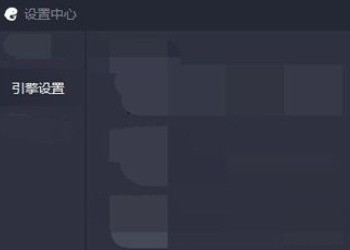
然后我们在引擎设置选项里,在首行就可以看到画面渲染模式的功能,不知道怎么调可以直接点职能模式。
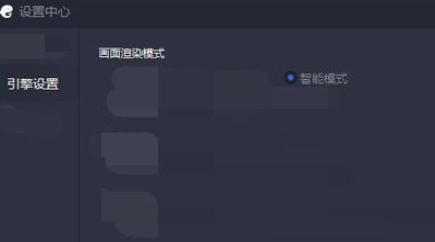
若是你的画面更加适合第一个选项的话,那就不用选择职能模式,点第一个选项就可以了。
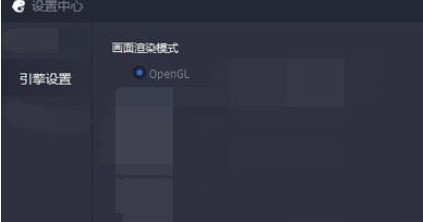
接着我们在渲染模式里面,勾选启用渲染缓存的时候,能够提升你的游戏帧数,减少卡顿。
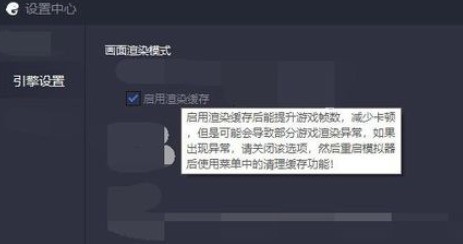
当你的电脑有独立显卡的时候,可以勾选优先使用独立显卡,但是如果异常,就要关闭。
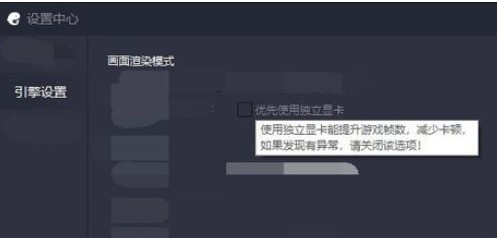
我们再把这些画面渲染模式的功能都设置好后,点击右下角的保存选项,保存就可以了。
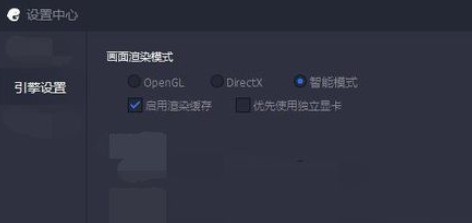
看完了上文讲述的腾讯手游助手设置画质渲染模式的详细操作步骤,你们自己也赶紧去动手试试吧!
文章标题:腾讯手游助手设置画质渲染模式的详细操作步骤
文章链接://www.hpwebtech.com/jiqiao/92042.html
为给用户提供更多有价值信息,ZOL下载站整理发布,如果有侵权请联系删除,转载请保留出处。
相关软件推荐
其他类似技巧
- 2024-01-09 13:40:02腾讯手游助手更改手机型号的详细操作流程
- 2024-01-09 13:39:58腾讯手游助手找到截图保存位置的详细操作步骤
- 2024-01-09 13:39:54腾讯手游助手中安装本地apk文件的具体操作方法
- 2024-01-09 13:39:54腾讯手游助手中找到文件安装目录位置的详细操作方法
- 2024-01-09 13:38:17腾讯手游助手设置调节屏幕DPI大小的具体操作流程
- 2024-01-09 13:38:17腾讯手游助手中隐藏以及显示键位的具体操作方法
- 2024-01-09 13:38:17腾讯手游助手出现闪退黑屏的详细处理步骤
- 2024-01-09 13:38:17腾讯手游助手设置画面分辨率的详细操作流程
- 2024-01-09 13:38:16腾讯手游助手中使用虚拟定位功能的操作步骤介绍
- 2024-01-09 13:38:16腾讯手游助手设置画质渲染模式的详细操作步骤
腾讯手游助手 V4.0.306.80官方版软件简介
【概括介绍】一款可以让用户在电脑上玩手机游戏的软件,它通过在电脑 模拟安卓手机系统,满足用户在电脑上玩手机游戏的需求【基本介绍】 腾讯手游助手是一款可以让用户在电脑上玩手机游戏的软件,它通过在电脑 模拟安卓手机系统,满足用户在电脑上玩手机游戏的需求。腾讯手游助手依托腾讯强大的... 详细介绍»









